

| e-Tax 2021/04/08 |
従来通り紙による申告書の提出もできます。ただし、税務署は駐車場が満杯になるくらい混雑しています。仕方なく離れた市営の駐車場に駐車したことも何回かありました。また、申告書にマーナンバーカードのコピーを添付するようになっています。そこで何かと必要になるであろうマイナンバーを取得しました。時期が11月頃だったので2週間でできました。今(4月)では2か月くらいかかるようです。 折角マイナンバーを取得したのだからマイナポイントがゲットすることにしました。先ずは決済方法をどこにするかです。いろいろたくさんあります。結局PayPayにしました。理由は、 ①田舎のスーパー、個人商店などでも使える。 ②セブンイレブンでチャージができる。 PayPayのアプリをダウンロードしてインストールします。 マイナポイントの取得はスマフォでやったほうが入力項目がすくなくて簡単です。 難しいことは特になかったです。また、実際に支払い方法は3つあります。 ①店員がPayPayのバーコードリーダーを当てて即終了。 ②レジの横にあるバーコードスキャンのマシンにスマフォを置いて完了。 ③面倒くさいやり方の店 ・店のQRコードをスキャンする ・レジに表示された金額を入力する ・次へボタンをタップ ・支払いボタンをタップ 最初は凄く面倒くさく思ったが、最近は慣れました。 それでは本題に入ります。 ICカードリーダーの購入 ICカードリーダーが必須なように思っている人がいるかもしれません。なくてもスマフォで申告することができます。しかし、小さな画面で事務処理をするのはイヤ。 ソニー NFC通信リーダーで業務用途の"PaSoRi" RC-S380/Sを購入しました。  本当は約800円安い「RC-S380」で十分だったのですが売り切れ。入荷は4月後半。これでは間に合わない。 >>商品外箱には「RC-S380」としか表記されておりません。 本当にそうだ。製品の裏側を見ると、  やはりRC-S380で同じ。ただし業務用途専用と書いてある。 ??? とりあえず動かそう。 まずはドライバー USB接続をすれば自動的にドライバーがインストールされるとの記述がネットにありますが、RC-380/Sではだめです。ドライバーをインストールします。 ダウンロード https://www.sony.co.jp/Products/felica/consumer/download/felicaportsoftware.html ダウンロードファイル NFCPortWithDriver.exe ついでにアプリも https://www.sony.co.jp/Products/felica/consumer/download/windows.html SFCard Viewer 2 これをインストールするとスイカやフェリカカードの使用履歴をみることができます。また、NFC ポート自己診断というアプリを使うと、 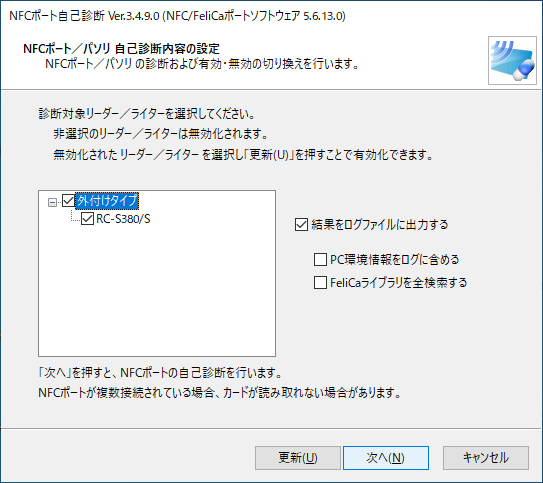 製品名がRC-S380/Sが表示されました。これで購入した製品が正しかったことがやっとわかりました。あのソニーが製品名をきちんと印刷しないのか?もしかして子会社などが扱っている製品なのか?とにかくオソマツです。 e-Taxのための事前準備 ①納税用確認番号 6桁 https://www.e-tax.nta.go.jp/start/index.htm ②利用者識別番号 https://www.e-tax.nta.go.jp/todokedesho/index.htm を取得します。マイナンバーで申告するとこれは使いませんでした。 ③マイナンバーカードで申請したパスワード 申告 https://www.e-tax.nta.go.jp/ 個人・法人を選んで対話形式いで申告できます。 案外簡単でした。あとはこのリーダーを使った開発をしようと思っています。 |